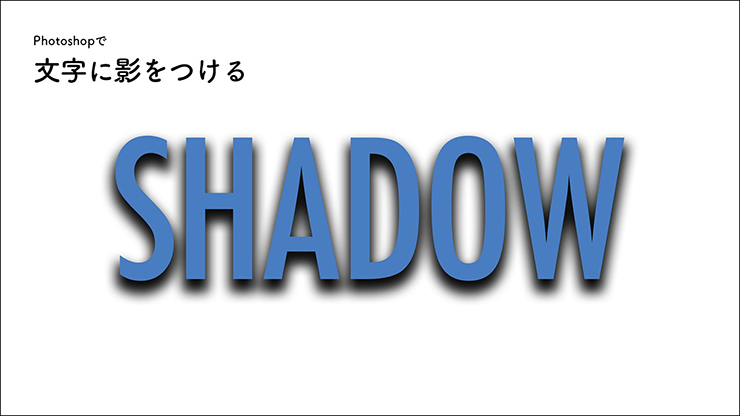
Photoshopで文字に影をつける方法を説明します。レイヤースタイルの[ドロップシャドウ]の設定で基本的な影の設定が可能です。
■使用する機能「ドロップシャドウ」
1.[ドロップシャドウ]の基本設定で文字に影をつける
まずはPhotoshopで新規ドキュメントを開いたら、ツールパネルから文字ツール(ここでは「横書き文字ツール」を選択)を選択して(図1)、文字を入力します(図2)。
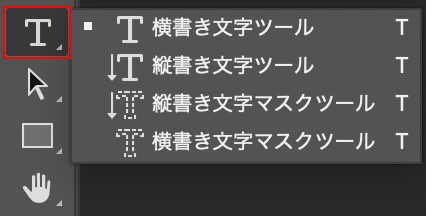

レイヤーパネルから文字のレイヤーをダブルクリックしてレイヤースタイルを開いたら、左側のメニューから[ドロップシャドウ]をクリックします(図3)。この[ドロップシャドウ]の設定で文字に影をつけることができます。
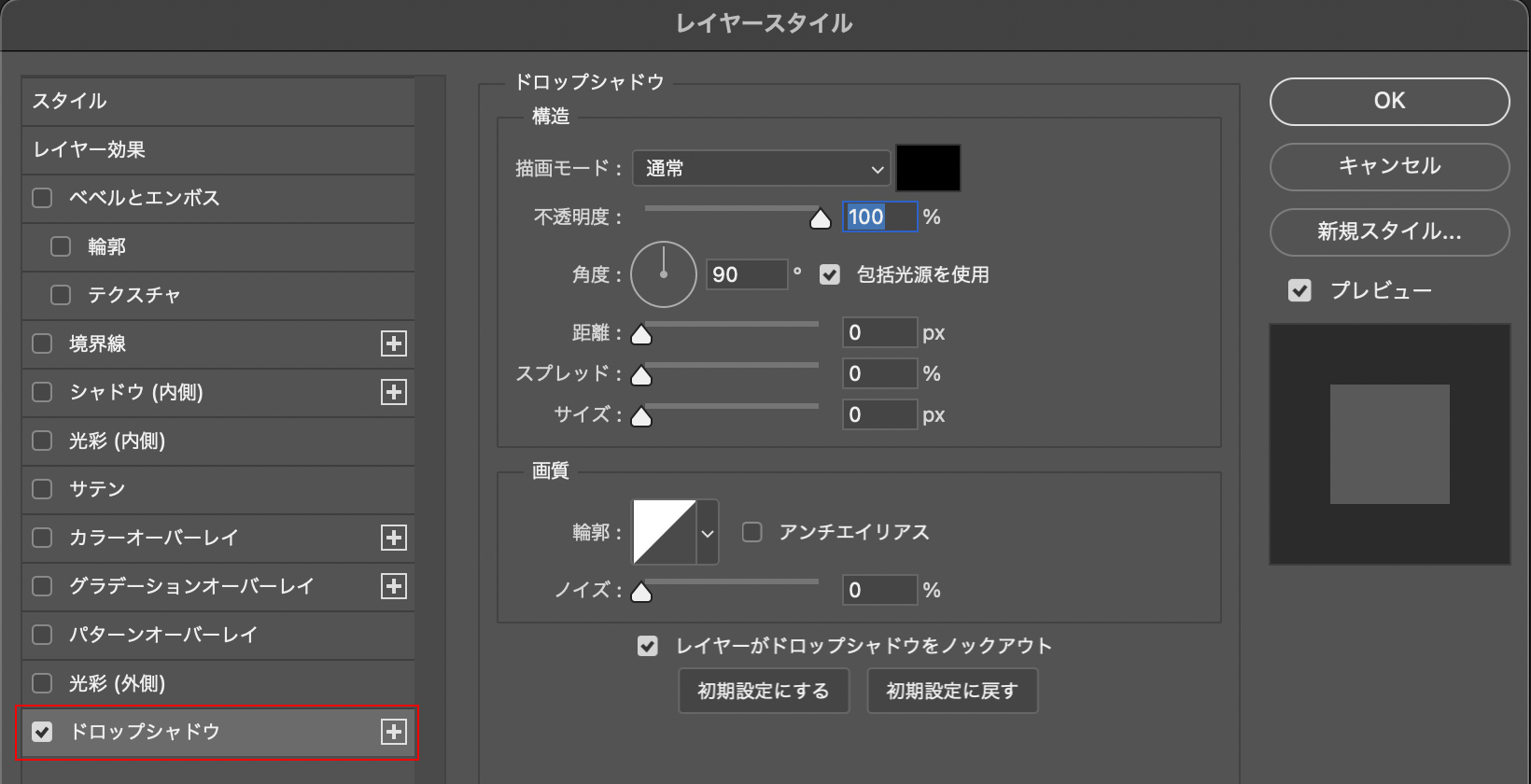
[距離]の数値はテキストと影の距離を設定します。[距離:40px]に設定した場合(図4)。
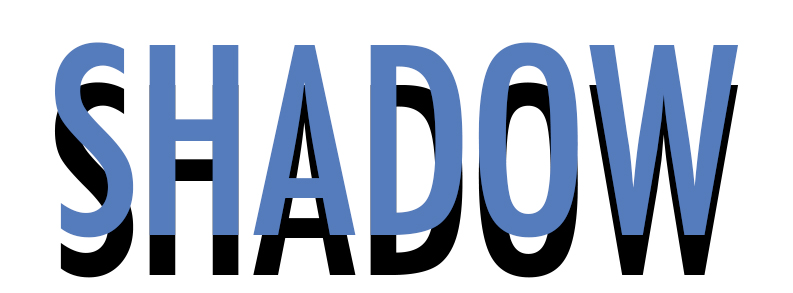
[サイズ]の数値は影の大きさを設定します。[距離:40px][サイズ:40px]に設定した場合(図5)。
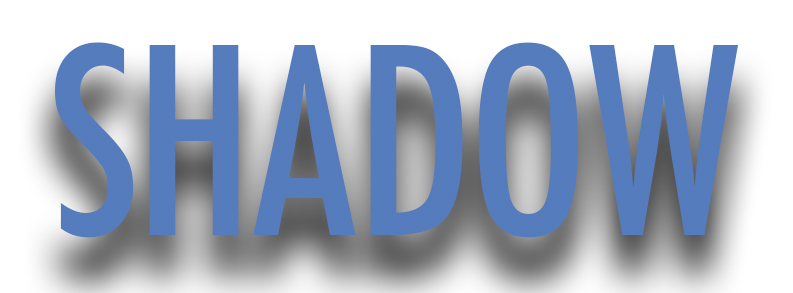
[スプレッド]の数値は影のエッジをどのくらい強調するかを設定します。[距離:40px][サイズ:40px][スプレッド:30%]に設定した場合(図6)(図7)。
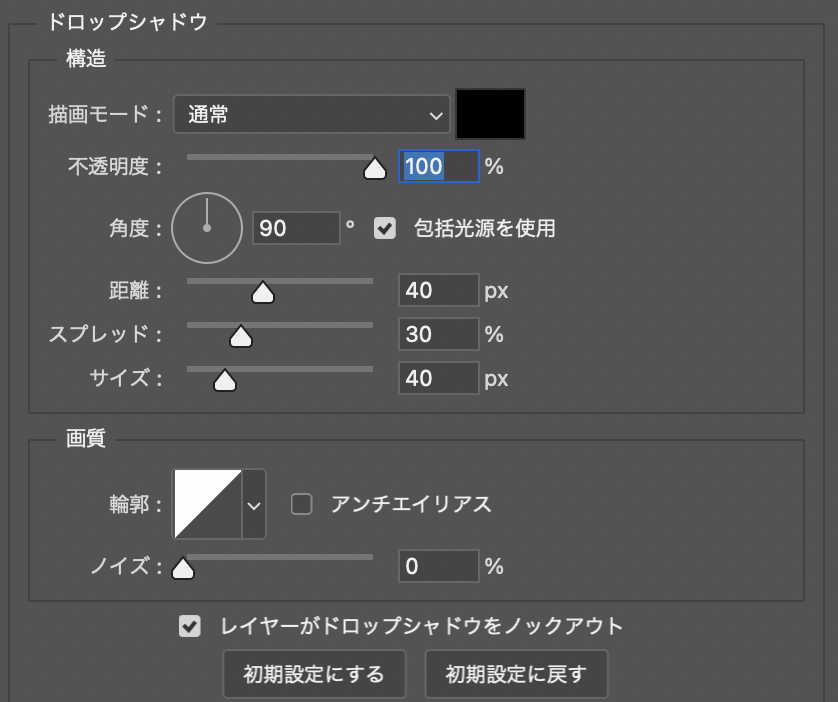

2.[ドロップシャドウ]で影の角度や濃さを設定
[角度]の設定で光源の位置を変更することができます。上記の設定で[角度:45°]に変更した場合(図8)。光源を変更したので文字の真下に入っていた影が斜め下に移動したことが分かります。

[包括光源を使用]は他のレイヤーと共通の光源にするかどうかを設定します。チェックを外すとレイヤーごとに光源の異なる影を入れることができます(図9)。
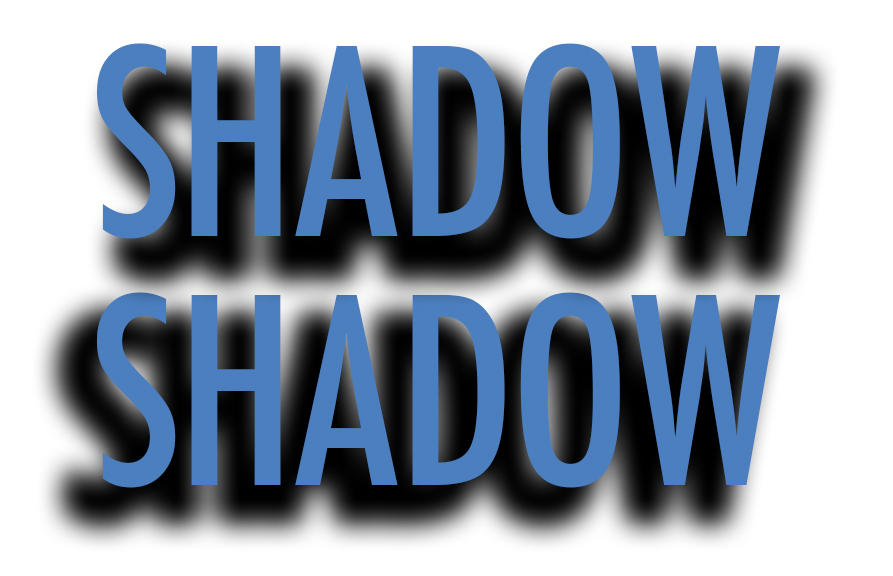
[不透明度]では影の濃さを変更可能です。[不透明度:30%]に設定した場合(図10)。
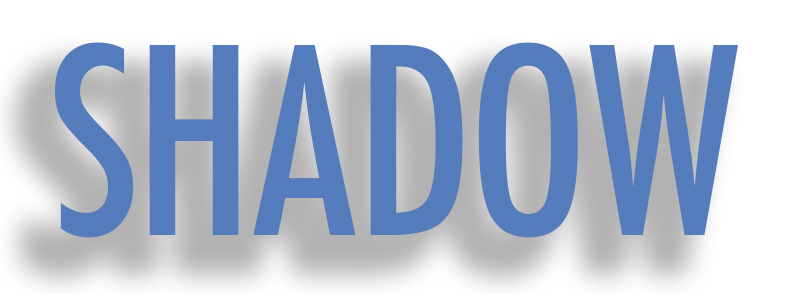
そのほか[描画モード]で描画モードの変更や、カラーチップをクリックしてカラーピッカーで影の色を変更することもできます(図11)(図12)。
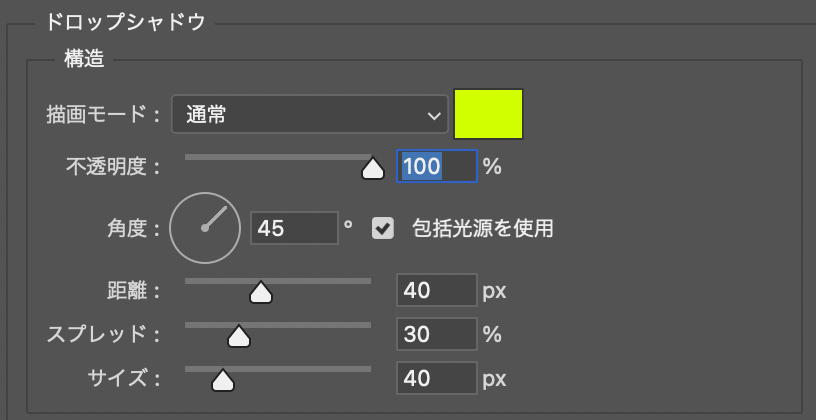

以上、Photoshopで文字に影をつける方法でした。
制作:マルミヤン 編集:編集部
作例制作

- MARUMIYAN(マルミヤン)
- グラフィックデザイナー/イラストレーター
- 2007年より「マルミヤン」(Marumiyan)名義で、福岡を拠点に活動を開始。雑誌、広告、CDジャケット、パッケージ、アパレル、プロダクト、Webなど、様々な媒体で活動を行う。人物や植物、動物、建物など、様々なアイコンをグラフィカルに組み合わせ、洗練された作品作りを目指す。また “FOUR DIMENSIONS WORLD” をテーマとした作品も精力的に制作している。2008年「FUNKY802 digmeout」オーディション通過。https://marumiyan.com/













2021.09.09 Thu2024.02.29 Thu